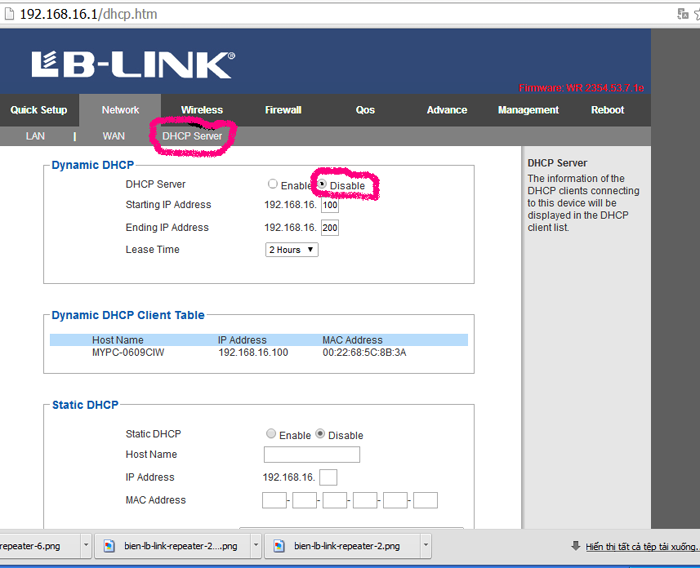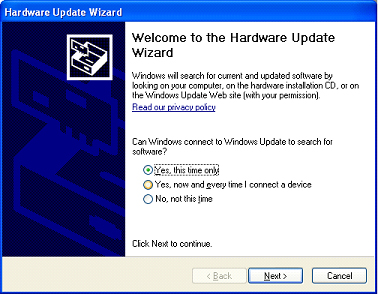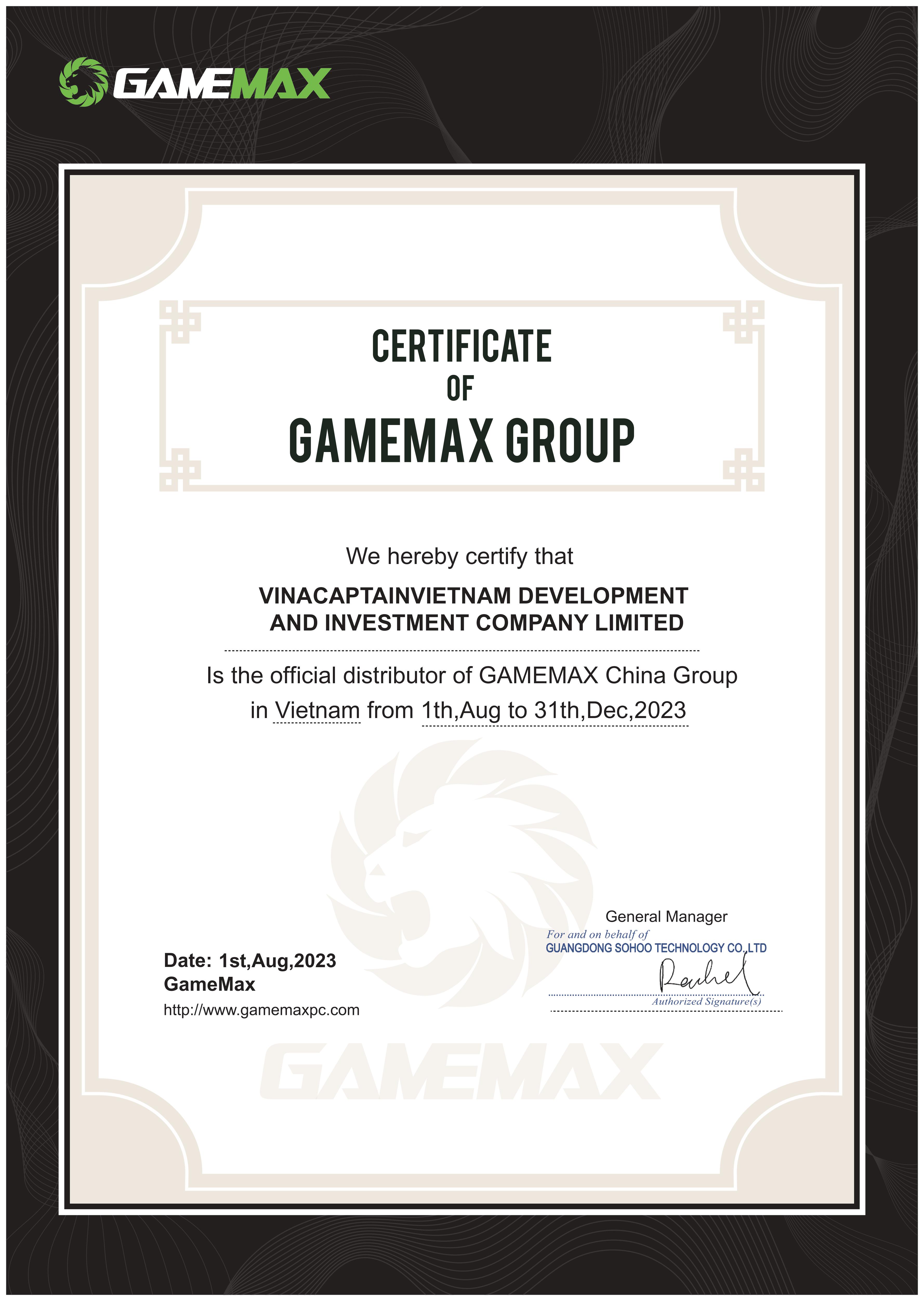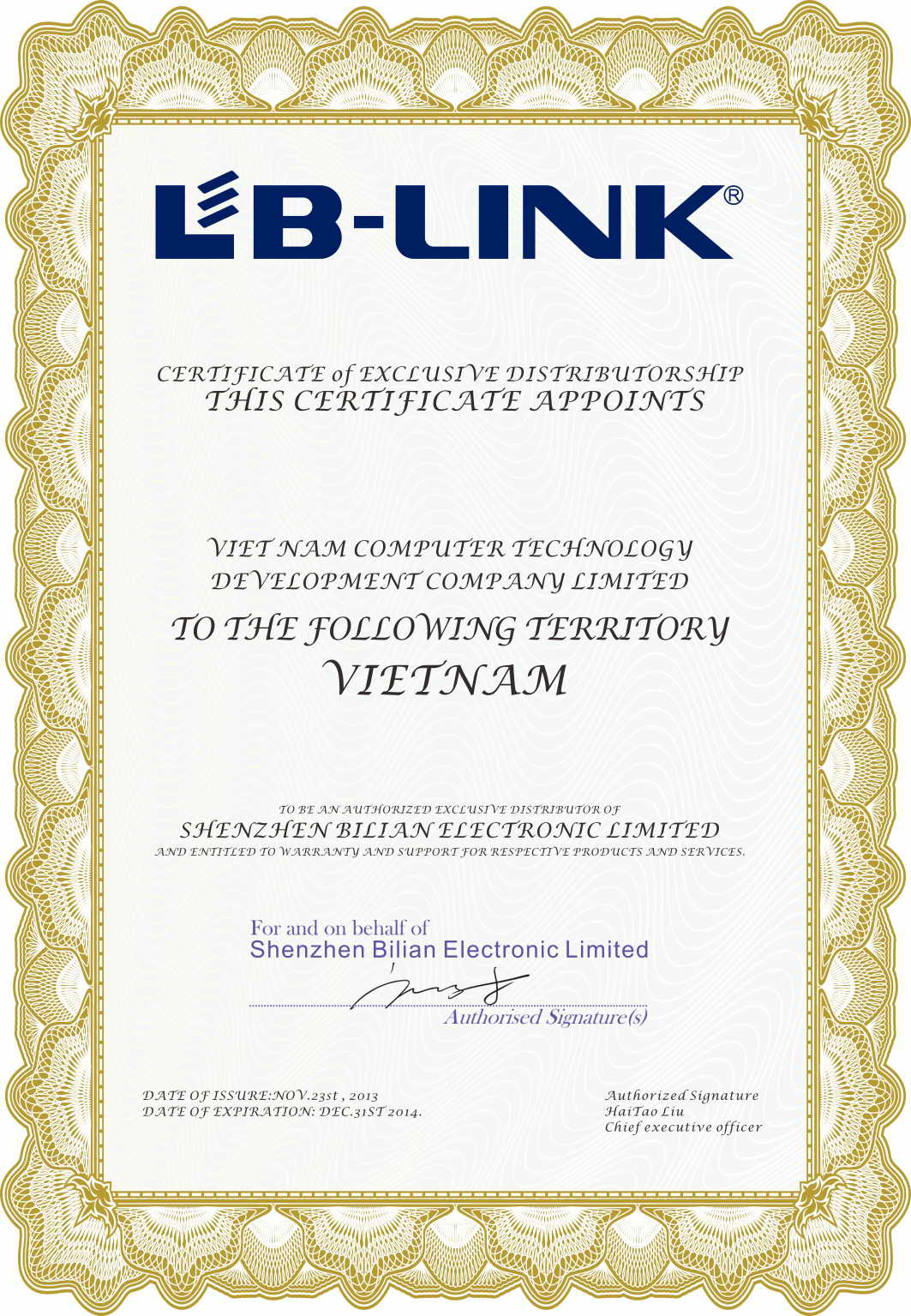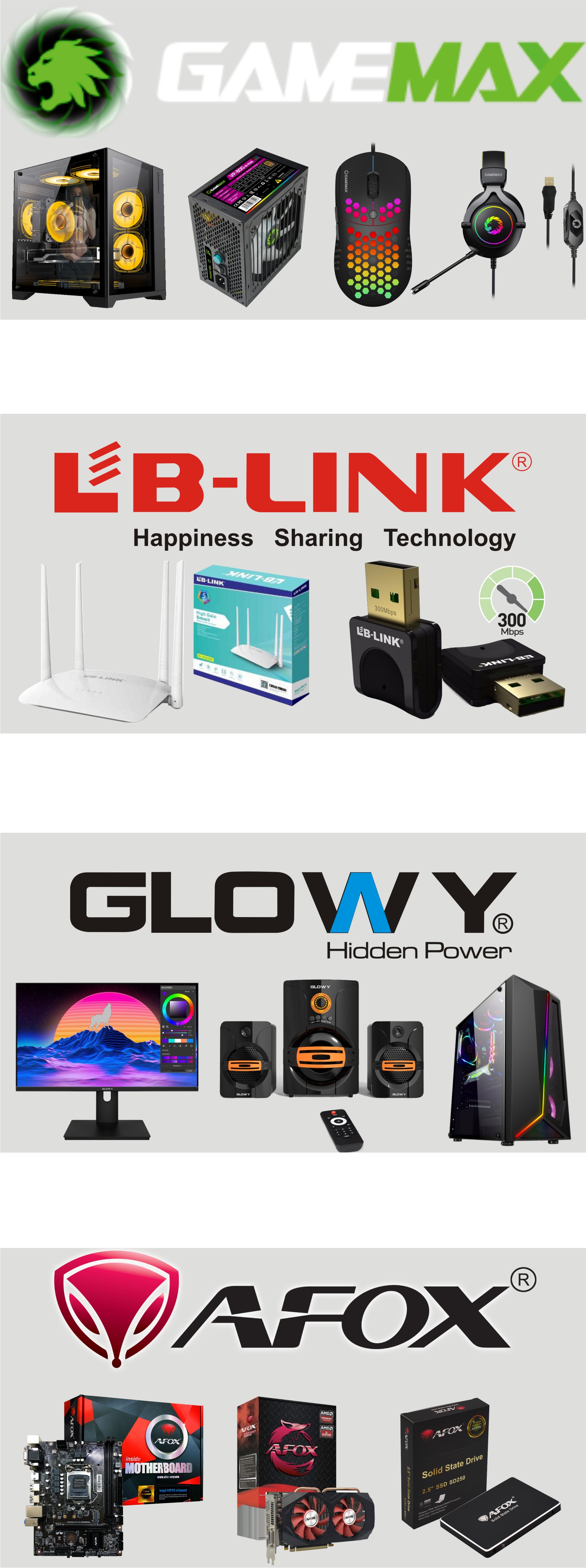Tải về tài liệu hướng dẫn
Tải các tài liệu tại đây ! TT Nội dung tài liệu Download1Azure for WindowsLink tải về 2Azure for Mac OS Link tải về 3Netlink B21U3 Link tải về 4Gloway Bluetooth GL508Link tải về 5Gloway Wireless GW511 Link tải về 6Main ARKTEK H610Link tải về 7 Main ARKTEK H81 Link tải về
Kingspec
Được thành lập vào năm 2005, KINGSPEC là một công ty công nghệ cao tích hợp thiết kế, R & D, sản xuất và bán hàng. Từ năm 2008 cho đến nay, công ty đã hợp tác nghiên cứu sản xuất các sản phẩm SSD với TCL, Great Wall, Emerson, EVOC, Bắc Trung Quốc, Linghua, Đại học Đông Trung Quốc, Đại học Chiết Giang, Đại học Hạ Môn, Đại học Thâm Quyến, Vũ Hán. Blue Star, Xi'an Experiment Institute, Xi'an Aircraft Aircraft Plant, Viện nghiên cứu điện lực Trung Quốc và các công ty hoặc tổ chức khác có liên ...
HƯỚNG DẪN: BỘ PHÁT WIFI LB-LINK BL-WR1000 VÀ BL-WR1100 THÀNH : VỪA THU VÀ PHÁT (REPEATER )
Các bạn lưu ý nếu dùng LB-LINK làm bộ phát nguồn thì bắt buộc phải để mã hóa là TKIP hoặc TKIP+ARES thì mới làm repeater được nhé!Đầu tiên vào Network vào DHCP server tích vào Disable ấn Apply của bộ phát wifi WR1000 hoặc WR1100Bạn Sang Wireless chọn AP client tích vào Enable rồi ấn Apply của bộ phát wifiTiếp theo ấn vào ScanSau khi ấn Scan thì xuất hiện một cửa sổ mới trong đó có các mang wifi đang phát. Ở đây tôi chọn nguồn phát là LB-LINK_VNCT_Phat rồi ấn vào ConnectSau khi ấn connect ta đánh pass word của bộ phát nguồn vào ô pass phrase rồi ấn Apply sau đó chọn reboot ấn reboot lần ...
CÁCH THIẾT LẬP BỘ THU BL-LW05-6R USB KHÔNG DÂY 802.11N 150M?
Hướng dẫn cài đặt Driver bộ thu USB LB-LINK BL-LW-6R cho window XPĐầu tiên các bạn cắm bộ thu USB LB-LINK BL-LW-6R và bỏ đĩa cài kèm theo bộ thu vào ổ đĩa.-Khi cắm bộ thu usb LB-link thì trên màn hình Desktop xuất hiện cửa sổ sau: Chọn “Yes, this time only” ấn Next sẽ xuất hiện cửa sổ sau: Chọn “Instsll from a list or specific location (Advnced)” sau đó ấn Next sẽ xuất hiện cửa sổ sau: Bước 4: Chọn “Include this location the search click vào Browse” xuất hiện cửa sổ sau: Chọn “WIFI-AC-1” \ “Windows Driver” \ “88_92_CU_Driver” \ “Winxp” xong ấn OK xem hình dưới:Ấn Next xuất ...
HƯỚNG DẪN CÀI ĐẶT WIRELESS ROUTER LB-LINK BL-WR3000
Kết nối Wireless Router. Trước khi cài đặt cho Wifi bạn cần kiểm tra để đảm bảo chắc chắn rằng kết nối tới internet của bạn đang hoạt động ổn định. Sau đó tiến hành cài đặt cho Wifi theo các bước sau:Bạn cắm trực tiếp cổng LAN bộ phát wifi với cổng LAN trên PC hoặc Laptop thông qua cable đi kèm bộ phát hoặc bạn mua cửa hàng. (Các bạn nhớ cắm nguồn cho bộ phát nhé!)..Sau khi máy tính báo kết nối thành công bộ phát các bạn chưa chắc chắn thì kiểm tra theo bước sau:Bạn chạy cửa sổ RUN bằng cách ấn tổ hợp phím Windows + R hoặc vào Start => RUN các bạn đánh dòng lệnh sau “ Ping 192.168.16.1 -t “ ...
HƯỚNG DẪN LÀM REPATER TRÊN MÃ BL-WR2000 VÀ BL-WR3000
Hướng dẫn làm repater trên mã BL-WR2000 và BL-WR3000Đầu tiên các bạn tải file update về máy tính theo link dưới:Mã BL-WR2000 tải file có tên LB-WR2000 Firmware 20150304 http://lb-link.com.vn/download-767-BL-WR2000.html (Download bản ngày 5/8/2015 phiên bản1.0.0.2)Mã BL-WR3000 tải file có tên BL-WR3000_en_20150126 http://lb-link.com.vn/download-768-BL-WR3000.htmlTải xong các bạn giải nén và nhớ đường dẫn để lấy update vào router wifiTiếp theo các bạn vào phần cài đặt Lb-Link để update firmware Chờ Reboot xong sẽ xuất hiện giao diện mới:Tiếp theoSauk hi chọn Scan một cửa sổ mới xuất hiện các ...
HƯỚNG DẪN BẰNG VIDEO: CÀI ĐẶT BỘ THU, BỘ PHÁT, REPEATER LB-LINK
Hướng dẫn cài đặt bộ phát wifi Lb link BL WR1000 và BL WR1100 Hướng dẫn cài đặt bộ phát wifi Lb link BL WR2000 và BL WR3000Hướng dẫn cài đặt bộ phát wifi Lb link BL WR4300H và BL WHướng dẫn cài đặt bộ phát wifi Lb link BL WR4600Hướng dẫn cài đặt Repeater Tiếp nối sóng Lb-link
CÁCH THIẾT LẬP BỘ PHÁT 3 ĂNG TEN BL - WR3000 300 MBPS WIRELESS ROUTER?
Kết nối Wireless Router. Trước khi cài đặt cho Wifi bạn cần kiểm tra để đảm bảo chắc chắn rằng kết nối tới internet của bạn đang hoạt động ổn định. Sau đó tiến hành cài đặt cho Wifi theo các bước sau:Bạn cắm trực tiếp cổng LAN bộ phát wifi với cổng LAN trên PC hoặc Laptop thông qua cable đi kèm bộ phát hoặc bạn mua cửa hàng. (Các bạn nhớ cắm nguồn cho bộ phát nhé!)..Sau khi máy tính báo kết nối thành công bộ phát các bạn chưa chắc chắn thì kiểm tra theo bước sau:Bạn chạy cửa sổ RUN bằng cách ấn tổ hợp phím Windows + R hoặc vào Start => RUN các bạn đánh dòng lệnh sau “ Ping 192.168.16.1 -t “ ...
HƯỚNG DẪN CÀI ĐẶT DRIVER BỘ THU USB LB-LINK BL-LW-6R CHO WINDOW XP
Hướng dẫn cài đặt Driver bộ thu USB LB-LINK BL-LW-6R cho window XPĐầu tiên các bạn cắm bộ thu USB LB-LINK BL-LW-6R và bỏ đĩa cài kèm theo bộ thu vào ổ đĩa.-Khi cắm bộ thu usb LB-link thì trên màn hình Desktop xuất hiện cửa sổ sau: Chọn “Yes, this time only” ấn Next sẽ xuất hiện cửa sổ sau: Chọn “Instsll from a list or specific location (Advnced)” sau đó ấn Next sẽ xuất hiện cửa sổ sau: Bước 4: Chọn “Include this location the search click vào Browse” xuất hiện cửa sổ sau: Chọn “WIFI-AC-1” \ “Windows Driver” \ “88_92_CU_Driver” \ “Winxp” xong ấn OK xem hình dưới:Ấn Next xuất ...
HƯỚNG DẪN CÀI ĐẶT WIRELESS ROUTER LB-LINK BL-WR2000
Kết nối Wireless Router. Trước khi cài đặt cho Wifi bạn cần kiểm tra để đảm bảo chắc chắn rằng kết nối tới internet của bạn đang hoạt động ổn định. Sau đó tiến hành cài đặt cho Wifi theo các bước sau:Bạn cắm trực tiếp cổng LAN bộ phát wifi với cổng LAN trên PC hoặc Laptop thông qua cable đi kèm bộ phát hoặc bạn mua cửa hàng. (Các bạn nhớ cắm nguồn cho bộ phát nhé!)..Sau khi máy tính báo kết nối thành công bộ phát các bạn chưa chắc chắn thì kiểm tra theo bước sau:Bạn chạy cửa sổ RUN bằng cách ấn tổ hợp phím Windows + R hoặc vào Start => RUN các bạn đánh dòng lệnh sau “ Ping 192.168.16.1 -t “ ...
HƯỚNG DẪN CÀI ĐẶT WIRELESS ROUTER LB-LINK BL-WR1000
Kết nối Wireless Router. Trước khi cài đặt cho Wifi bạn cần kiểm tra để đảm bảo chắc chắn rằng kết nối tới internet của bạn đang hoạt động ổn định. Sau đó tiến hành cài đặt cho Wifi theo các bước sau:Bạn cắm trực tiếp cổng LAN bộ phát wifi với cổng LAN trên PC hoặc Laptop thông qua cable đi kèm bộ phát hoặc bạn mua cửa hàng. (Các bạn nhớ cắm nguồn cho bộ phát nhé!)..Sau khi máy tính báo kết nối thành công bộ phát các bạn chưa chắc chắn thì kiểm tra theo bước sau:Bạn chạy cửa sổ RUN bằng cách ấn tổ hợp phím Windows + R hoặc vào Start => RUN các bạn đánh dòng lệnh sau “ Ping 192.168.16.1 -t “ ...